
برنامه iTunes یک ابزار جهانی برای ذخیره سازی سیستم رسانه ای و مدیریت دستگاه های "اپل" است. بسیاری از آن برای ایجاد نسخه پشتیبان استفاده می کنند، اما گاهی اوقات نیاز به آخرین ذخیره سازی ناپدید می شود. امروز ما خواهیم گفت که چگونه داده های ذخیره شده در iCloud یا یک کامپیوتر محلی را از طریق iTunes حذف کنیم.
حضور یک پشتیبان به موقع ایجاد شده به شما اجازه می دهد تمام اطلاعات را از iPhone، iPad یا iPod بازگردانید، اگر به هر دلیلی حذف شده یا به سادگی "حرکت" به دستگاه جدید اپل را حذف کنید. برای هر یک از آنها، iTunes می تواند یک نسخه پشتیبان دیگر را ذخیره کند.
حذف پشتیبان گیری دستگاه iOS
iTunes به شما امکان می دهد اطلاعات را در یکی از دو مکان ذخیره کنید - بر روی هارد دیسک کامپیوتر یا ذخیره سازی ابر iCloud، و همچنین در هر یک از آنها در همان زمان. یک پشتیبان نیز می تواند بر روی iPhone یا iPad ایجاد شود، اما از آنجایی که این اتفاق می افتد بدون اتصال به یک کامپیوتر، ممکن است داده ها را به گونه ای ذخیره کنید تا بتوانید تنها به ابر ذخیره کنید. بعد، هر یک از گزینه های موجود برای حل مشکل بیان شده در عنوان این مقاله، جزئیات بیشتری را در نظر می گیریم.گزینه 1: iTunes
حذف یک نسخه پشتیبان از دستگاه iOS-دستگاه ایجاد شده با استفاده از iTunes، به معنای واقعی کلمه در سه مرحله ساده انجام می شود.
- اجرای برنامه iTunes، در گوشه بالا سمت چپ خود را بر روی آیتم منوی ویرایش کلیک کنید، و سپس در لیست نمایش داده شده، "تنظیمات" را انتخاب کنید.
- در پنجره ای که باز می شود، به برگه "دستگاه" بروید. صفحه نمایش لیستی از دستگاه های خود را نمایش می دهد که پشتیبان گیری وجود دارد، تاریخ خلقت آنها نیز در سمت راست نشان داده می شود. به عنوان مثال، "قربانی" آیفون است - ما آن را با یک کلیک ماوس اختصاص می دهیم، و سپس بر روی دکمه "Delete Backup" کلیک کنید.
- پس از تأیید حذف پشتیبان،
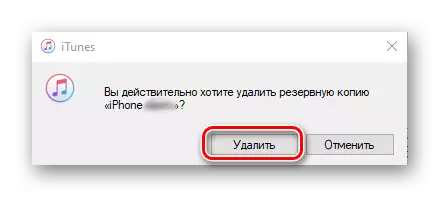
پنجره "تنظیمات" را می توان بسته کرد - برای این، از دکمه صلیب یا "OK" استفاده کنید.



بنابراین امکان پاک کردن پشتیبان گیری دستگاه IS-Device ایجاد شده با استفاده از دستگاه های IS-Devices شما می توانید با استفاده از برنامه iTunes پاک کنید.
گزینه 2: iCloud
اگر پشتیبان گیری از iTunes را از iCloud ذخیره کردید یا آن را بر روی iPhone، iPad یا iPod ایجاد کردید، داده ها را از دستگاه اپل حذف می کنید.
- بر روی دستگاه iOS دستگاه خود باز کنید، به نام پروفایل خود (ID اپل) ضربه بزنید و سپس به بخش "iCloud" بروید.
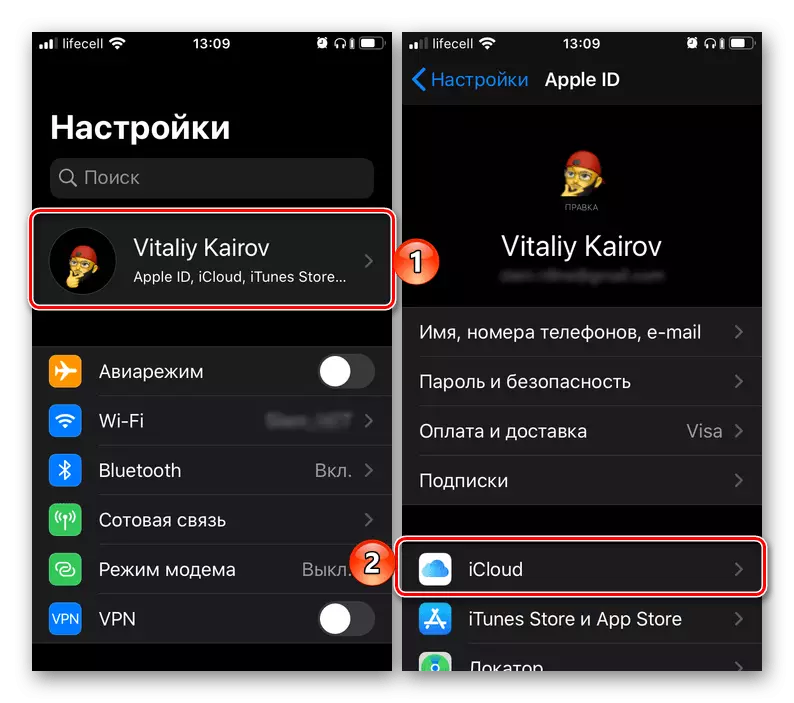
توجه داشته باشید: در iOS 11 و زیر آیتم "iCloud" فهرست محلی "تنظیمات" ، نه در بخش جداگانه ای که توانایی مدیریت شناسه اپل را فراهم می کند.
- بعد، روی "مدیریت انبار" ضربه بزنید، سپس "پشتیبان گیری" را انتخاب کنید.

توجه داشته باشید: در iOS 11 و پایین، لازم است از اقلام متناوب استفاده کنید "ذخیره سازی" و "کنترل".
- یک دستگاه را انتخاب کنید، یک پشتیبان از آن شما می خواهید حذف کنید، اگر می خواهید، لیست داده ها (برنامه ها) را با ابر هماهنگ کنید.
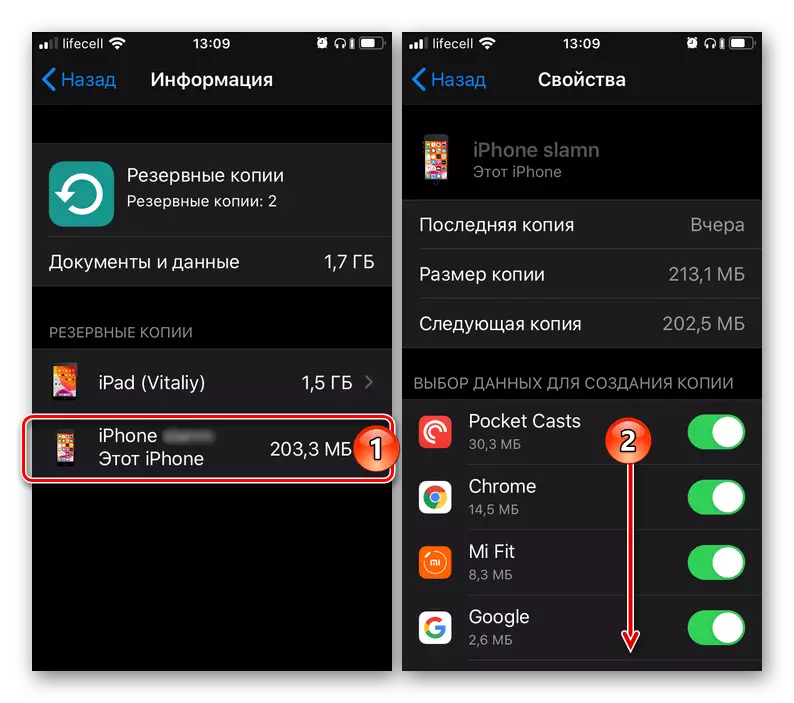
سپس روی دکمه «حذف کپی» در پایین صفحه کلیک کنید و اهداف خود را با استفاده از "غیر فعال کردن و حذف" مورد تایید کنید.
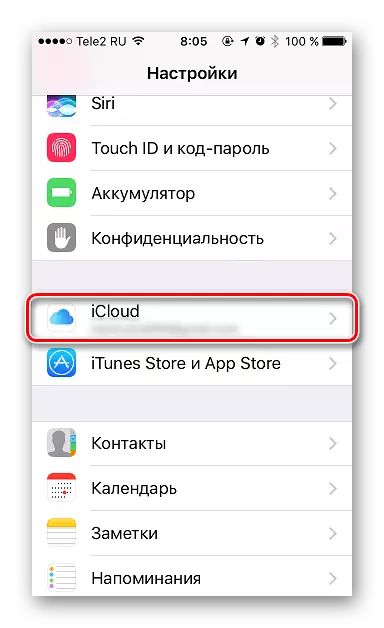


همانطور که می بینید، حذف یک کپی پشتیبان از iPhone یا iPad دشوارتر از استفاده از iTunes نیست، اما به این ترتیب شما نه تنها داده ها را پاک کنید، بلکه امکان هماهنگ سازی را با ابر در آینده جدا کنید. اگر و هنگامی که شما نیاز به ایجاد یک پشتیبان دوباره، از توصیه های لینک زیر زیر استفاده کنید.
ادامه مطلب: نحوه تهیه پشتیبان از داده های آیفون، iPad، iPod
نتیجه
در تکمیل، ما توجه شما را به این واقعیت جلب می کنیم که اگر چنین نیازی وجود نداشته باشد، بهتر است کپی های پشتیبان را حذف نکنید، حتی اگر دستگاه ها دیگر در دسترس نباشد. بنابراین، اگر شما یک آیفون جدید، iPad یا iPod جدید دریافت کنید، می توانید به راحتی تمام اطلاعات مربوط به آن را بازگردانید که قبلا در یکی از آنها ذخیره شده است.
